Kuidas keelata lukustuskuva Windows 10-s
Alates operatsioonisüsteemist Windows 8 on Microsoft lisanud Windowsile lisaks sisselogimiskuvale, kuhu sisestate parooli, ka lukustuskuva. Ka Windows 10 puhul on lukustuskuva lisaekraan, mis kuvatakse väljamõeldud tausta ja kasuliku teabega, nagu kell ja kuupäev. See kuvatakse enne, kui saate sisselogimiseks kasutajakonto valida. Kui lukustate arvuti, näete uuesti lukustuskuva. Vaikimisi laadib Windows 10 lukustuskuva jaoks uued pildid Internetist alla. Lukustusekraan ei paku täiendavaid funktsioone ja on ainult meelelahutuslikel eesmärkidel. Kui te ei pea seda kasulikuks, saate selle keelata. Selles artiklis näeme, kuidas lukustuskuva Windows 10-s keelata.
Reklaam
Värskendus: Windows 10 "Anniversary Update" versioonis 1607 lukustuskuva ei saa keelata kasutades allpool mainitud registri näpunäidet. Kui kasutate Windows 10 "Anniversary Update" versiooni 1607, lugege järgmist artiklit:
Keela lukustuskuva Windows 10 aastapäeva värskenduse versioonis 1607
Nagu ülalpool mainitud, saab Windows 10-s lukustusekraanil Internetist uusi piltide taustasid alla laadida. Need pildid leiate siit: Laadige alla Windows 10 lukustuskuva pildid.

To keelake Windows 10 lukustuskuva, tehke järgmist:
- Avage registriredaktor.
- Minge järgmisele registrivõtmele:
HKEY_LOCAL_MACHINE\SOFTWARE\Policies\Microsoft\Windows\Personalization
Näpunäide: saate pääsete juurde ühe klõpsuga mis tahes soovitud registrivõtmele.
Kui teil sellist võtit pole, looge see lihtsalt. - Seal peate looma uue 32-bitise DWORD-väärtuse nimega NoLockScreen. Seadke see väärtusele 1, nagu allpool näidatud:

Teil võib tekkida vajadus taaskäivitage Windows 10 et muudatused jõustuksid.
Sama saab teha rühmapoliitika redaktori kaudu. Kui eelistate rühmapoliitikat registri redigeerimisele, peate tegema järgmist.
- Vajutage Võida + R kiirklahve koos klaviatuuril, et avada dialoog Käivita. Näpunäide: vaadake kõigi Win-klahvidega Windowsi kiirklahvide täielik loend. Tippige väljale Käivita järgmine tekst:
gpedit.msc

- Minge järgmisele teele:
Arvuti konfiguratsioon -> Haldusmallid -> Juhtpaneel -> Isikupärastamine
- Lubage nimega rühmapoliitika Ärge kuvage lukustuskuva:


Sa oled valmis. Lukustuskuva keelatakse. Saate seda kontrollida vajutades Võida + L kiirklahvid klaviatuuril koos.
Kui lukustuskuva on lubatud, näete seda siis, kui arvuti on lukustatud:
Pärast selle artikli näpunäidete järgimist suunab see teid otse sisselogimiskuvale.
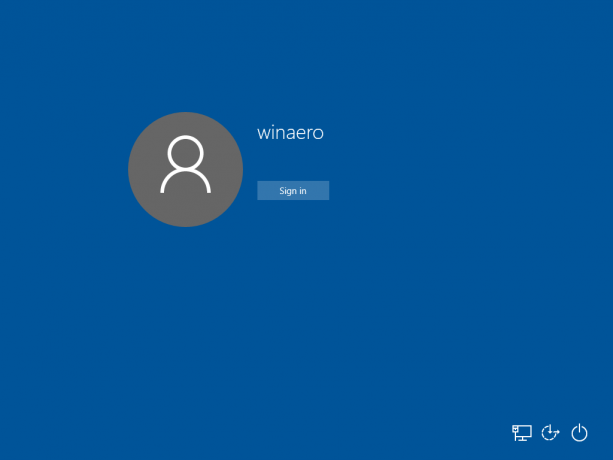
Sama saab teha kasutades Winaero Tweaker. Avage Alglaadimine ja sisselogimine -> Keela lukustuskuva: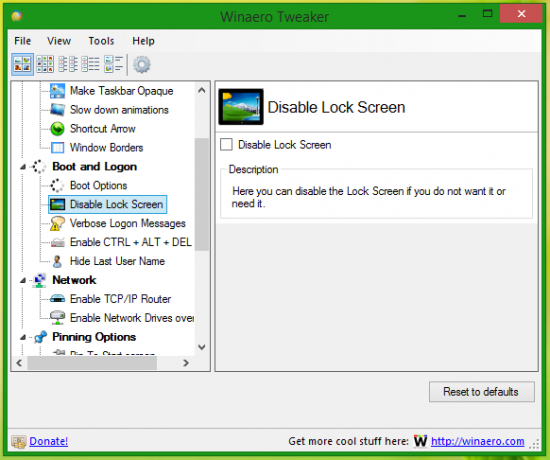
Kasutage seda suvandit registri redigeerimise vältimiseks. See on saadaval ka Windows 8-s.
See on kõik.


